Nur Centos7-Hostmoduseinstellungen
Nur-Host-Modus:
(1) Der Nur-Host-Modus wird verwendet, um ein von der Außenwelt isoliertes internes Netzwerk einzurichten, um die Netzwerksicherheit zu verbessern, und kann nur mit dem Host-Computer kommunizieren.
() Der Nur-Host-Modus (H) ist der NAT-Modus, der das virtuelle NAT-Gerät entfernt und dann den VMware-Netzwerkadapter verwendet Die virtuelle Netzwerkkarte VMnet1 stellt eine Verbindung zum virtuellen Switch VMnet1 her, um mit der virtuellen Maschine zu kommunizieren. Sie ist nur für den Host isoliert, sodass die virtuelle Maschine ein unabhängiges System ist und nur mit dem Host kommuniziert.
Experiment: Knoten-1 und Knoten-5 verwenden den VMnet4-Host-Only-Modus zur Kommunikation
Knoten-1:172.16.1.1
Knoten-5: 172.16.1.2
Ergebnis: Die virtuelle Maschine kann die Hostmaschine erfolgreich anpingen, dh VMNet4 anpingen, und die Hostmaschine kann die virtuelle Maschine auch erfolgreich anpingen.
----
Eine Netzwerkkarte zu Knoten-1 hinzufügen
Wählen Sie die virtuelle CentOS-Maschine in der VMware-Hauptoberfläche aus> Klicken Sie mit der rechten Maustaste> 🎜>
Klicken Sie in der Hardware-Optionsleiste mit der linken Maustaste, um den Netzwerkadapter auszuwählen.> Klicken Sie auf „Nur-Host-Modus“. Klicken Sie abschließend auf „OK“. VMNet4, das als Gateway dient, stellt den Host im Nur-Host-Modus dar, da es dieses Gateway für die Kommunikation mit dem Host verwendet, anstatt das mit dem externen Netzwerk verbundene Gateway zu verwenden.
Temporäre Konfiguration: 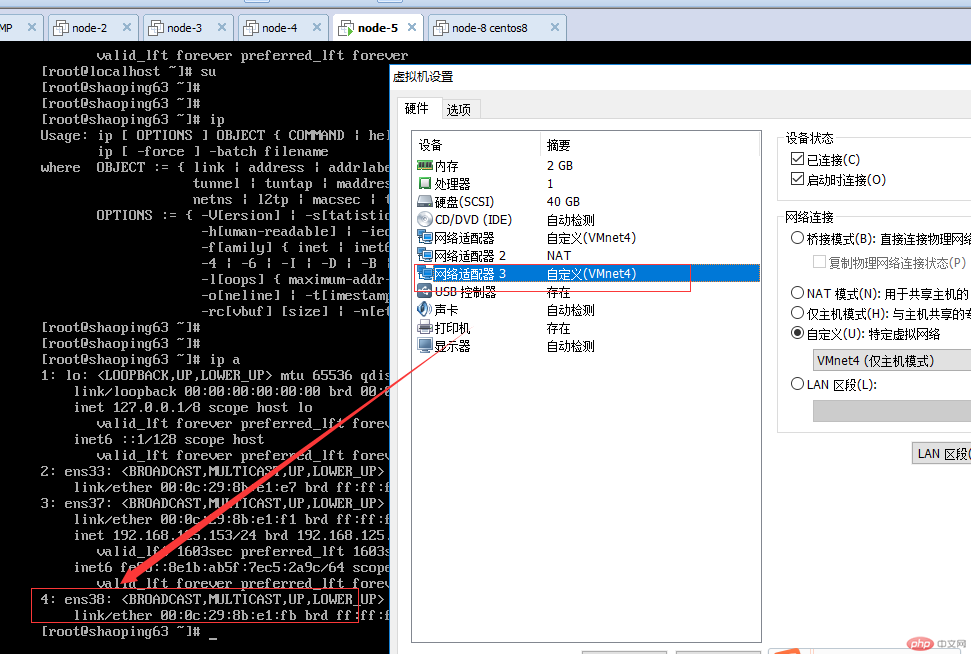
B So ändern Sie die Konfigurationsdatei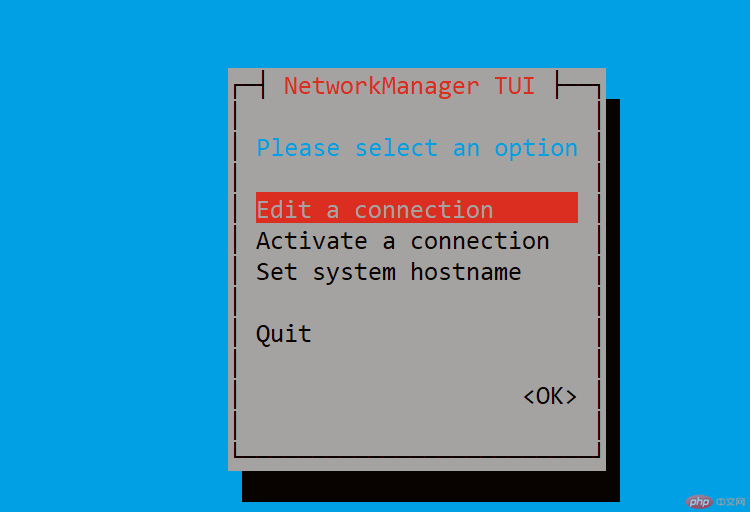
[root@shaoping63 network-scripts]# cp ifcfg-ens33 ifcfg-ens38[root@shaoping63 network-scripts]# uuidgen ifcfg-ens38ba8527c8-89ed-4a83- bd84-be7918fcc50d
[root@shaoping63 network-scripts]# ifdown ens38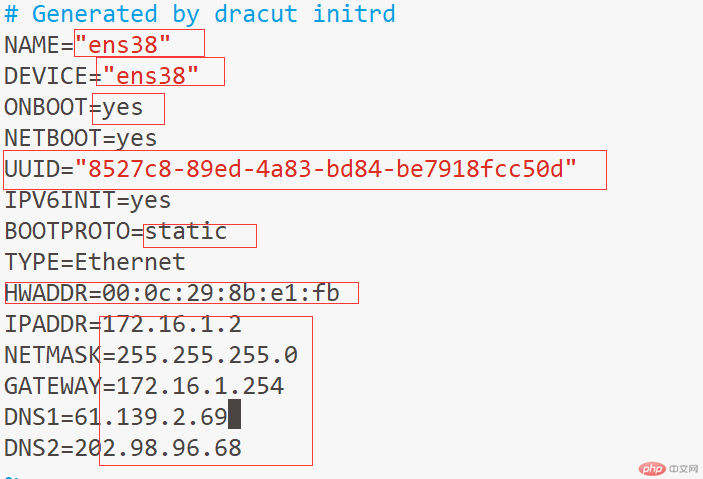
[root@client network-scripts]# vim ifcfg-ens37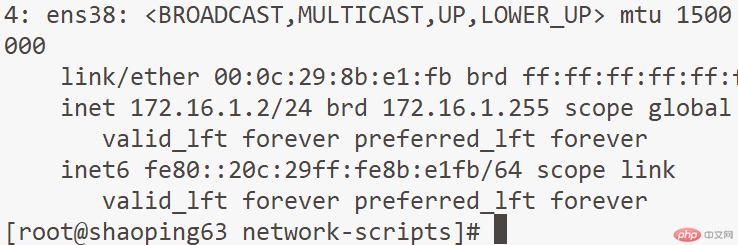
[root@client network-scripts]# systemctl restart network //Netzwerkkarte neu starten 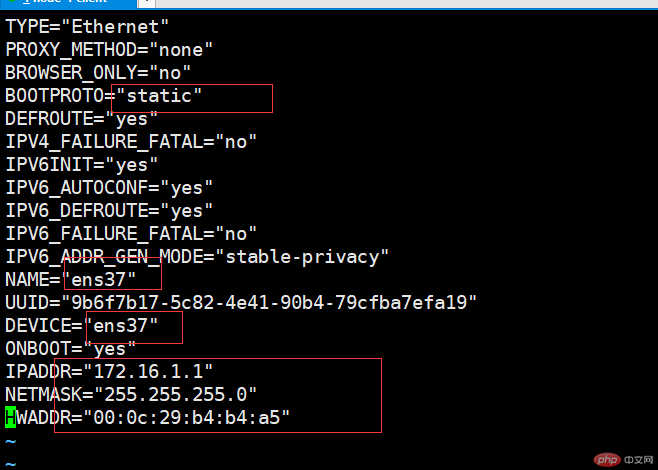

Hinweis: Wenn Sie Remote-Tools verwenden, um Stellen Sie im Nur-Host-Modus eine Verbindung zu einer virtuellen Maschine her und gelingt die Verbindung nicht erfolgreich. Es ist sehr wahrscheinlich, dass DNS betroffen ist. Deaktivieren Sie es in der Datei /etc/ssh/sshd_config. 
Das obige ist der detaillierte Inhalt vonNur Centos7-Hostmoduseinstellungen. Für weitere Informationen folgen Sie bitte anderen verwandten Artikeln auf der PHP chinesischen Website!

Heiße KI -Werkzeuge

Undresser.AI Undress
KI-gestützte App zum Erstellen realistischer Aktfotos

AI Clothes Remover
Online-KI-Tool zum Entfernen von Kleidung aus Fotos.

Undress AI Tool
Ausziehbilder kostenlos

Clothoff.io
KI-Kleiderentferner

AI Hentai Generator
Erstellen Sie kostenlos Ai Hentai.

Heißer Artikel

Heiße Werkzeuge

Notepad++7.3.1
Einfach zu bedienender und kostenloser Code-Editor

SublimeText3 chinesische Version
Chinesische Version, sehr einfach zu bedienen

Senden Sie Studio 13.0.1
Leistungsstarke integrierte PHP-Entwicklungsumgebung

Dreamweaver CS6
Visuelle Webentwicklungstools

SublimeText3 Mac-Version
Codebearbeitungssoftware auf Gottesniveau (SublimeText3)

Heiße Themen
 1378
1378
 52
52
 Wie installiere und konfiguriere ich MySQL/Mariadb auf CentOS?
Mar 17, 2025 pm 04:35 PM
Wie installiere und konfiguriere ich MySQL/Mariadb auf CentOS?
Mar 17, 2025 pm 04:35 PM
In Artikel werden die Installation, Konfiguration und Fehlerbehebung von MySQL/MariADB auf CentOS, einschließlich Systemanforderungen und Sicherheitsmaßnahmen, (159 Zeichen) erläutert. (159 Zeichen).
 Wie konfiguriere ich die Protokollrotation in CentOS?
Mar 17, 2025 pm 04:43 PM
Wie konfiguriere ich die Protokollrotation in CentOS?
Mar 17, 2025 pm 04:43 PM
In dem Artikel wird erläutert, wie die Protokolldrehung in CentOS mit Logrotate konfiguriert wird, die Installation, Konfiguration und Vorteile wie das Speicherplatzverwaltungen und die Sicherheit von Festplatten detailliert haben.
 Wie verwende ich in CentOS die logische Lautstärkeverwaltung (LVM), um den Speicher zu verwalten?
Mar 17, 2025 pm 04:51 PM
Wie verwende ich in CentOS die logische Lautstärkeverwaltung (LVM), um den Speicher zu verwalten?
Mar 17, 2025 pm 04:51 PM
In dem Artikel wird die Verwendung von Logical Volumen Management (LVM) in CentOS für ein effizientes Speichermanagement, die Detaillierung von Schritten für die Einrichtung, Erweiterung und Sicherung/Wiederherstellung erörtert und die Vorteile von LVM gegenüber der traditionellen Partitionierung hervorgehoben.
 Wie verwalte ich Systemdienste mit Systemd in CentOS?
Mar 17, 2025 pm 04:38 PM
Wie verwalte ich Systemdienste mit Systemd in CentOS?
Mar 17, 2025 pm 04:38 PM
In dem Artikel wird erläutert, wie Systemdienste mithilfe von Systemd auf CentOS verwaltet, Start-, Stoppen-, Aktivieren und Fehlerbehebungsdienste abdecken.
 CentOS -Containerisierung mit Docker: Bereitstellung und Verwaltung von Anwendungen
Apr 03, 2025 am 12:08 AM
CentOS -Containerisierung mit Docker: Bereitstellung und Verwaltung von Anwendungen
Apr 03, 2025 am 12:08 AM
Verwenden von Docker zum Containerieren, Bereitstellen und Verwalten von Anwendungen auf CentOS können in den folgenden Schritten erreicht werden: 1. Installieren Sie Docker, verwenden Sie den Befehl yum, um den Docker -Dienst zu installieren und zu starten. 2. Verwalten Sie Docker -Bilder und -Container, erhalten Sie Bilder über DockerHub und passen Sie Bilder mit Dockerfile an. 3.. Verwenden Sie DockerCompon, um Multicontainer-Anwendungen zu verwalten und Dienste über YAML-Dateien zu definieren. V. 5. Führen Sie fortschrittliche Verwaltung und Bereitstellung komplexer Anwendungen mithilfe von Docker -Netzwerken und -volumen durch. Durch diese Schritte können Sie D voll nutzen
 Wie überwache ich die Systemleistung in CentOS mit Tools wie Top, HTOP und VMSTAT?
Mar 17, 2025 pm 04:41 PM
Wie überwache ich die Systemleistung in CentOS mit Tools wie Top, HTOP und VMSTAT?
Mar 17, 2025 pm 04:41 PM
In dem Artikel wird die Überwachung der CentOS -Systemleistung mithilfe von Top, HTOP und VMSTAT erläutert und ihre Funktionen, Unterschiede und Anpassungen für eine effektive Systemanalyse beschrieben.
 Wie stelle ich mit Firewall eine Firewall in CentOs ein?
Mar 17, 2025 pm 04:44 PM
Wie stelle ich mit Firewall eine Firewall in CentOs ein?
Mar 17, 2025 pm 04:44 PM
Der Artikel enthält einen umfassenden Leitfaden zum Einrichten und Verwalten von Firewalld on CentOS, einschließlich Installation, Aktivierung, grundlegenden Befehlen und Schritten zur Fehlerbehebung.
 Wie verwende ich Yum oder DNF, um Softwarepakete in CentOS zu verwalten?
Mar 17, 2025 pm 04:39 PM
Wie verwende ich Yum oder DNF, um Softwarepakete in CentOS zu verwalten?
Mar 17, 2025 pm 04:39 PM
In dem Artikel werden Yum und DNF für das Paketmanagement in CentOS unter Verwendung ihrer Befehle, Unterschiede und Fehlerbehebungen beschrieben. Zu den wichtigsten Unterschieden gehören Geschwindigkeit, Abhängigkeitsauflösung und Modularität, wobei DNF in CentOS 8 Standard ist.




